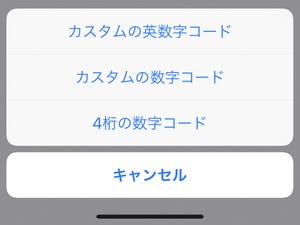iPhone 5s以降、指紋認証機能「Touch ID」によるロック解除がサポートされたが、いまなおパスコードを使うユーザも少なくない。認識率が指先のコンディションに大きく影響されるため、何度も認証を繰り返すことがあるからだ。いっそのことTouch IDを無効化してパスコードによるロック解除にしてしまえ、と考えるのも無理はない。
しかし、6桁のパスコードを入力するのも面倒な話だ。Touch IDのように「認識されない」ことはないが、多少なりとも時間はかかるし、誤タップも発生する。iOS 9以降、6桁のパスコードがデフォルトとなったためだが、セキュリティ向上のためにはやむをえない点といえる。
そこで検討したいのが、4桁のパスコードを復活させるという方法だ。セキュリティはそのぶん低下するが、パスコードを入力する時間は確実に短縮される。「1234」や「9999」といった組み合わせは論外として、推測されにくいパスコードを設定すればある程度の安全性は保てるはず。
6桁のパスコードを4桁にする手順は、以下に示すとおり。たったこれだけの作業で、iOS 9以前の4桁パスコードが復活するのだ。
なお、英文字が混じったパスコードを設定したいときは、パスコードオプションで「カスタムの英数字コード」を選ぼう。数字だけで任意の文字数にしたい場合は「カスタムの数字コード」を選び、好みの数値を入力すればいい。この場合、1桁や5桁といったパスコードも設定できるが、あまりに短いものはセキュリティ上問題があるため、避けるべきだろう。